Muziek kopiëren van een CD naar een PC of USB stick
Deze stap-voor-stap tutorials laten je zien hoe je muziek kunt kopiëren (ook wel rippen genoemd) van een CD naar een PC of USB stick in Windows 10 en 11.
Het kopiëren van muziek van een Audio CD naar een computer wordt 'Rippen' genoemd.
Het rippen van een CD geeft je ook de mogelijkheid om de liedjes van een CD naar een ander audio formaat, zoals MP3, WMA, WAV, en FLAC om te zetten.
Opmerking: Je laptop of desktop computer moet een CD-station hebben.
Wat betekent een CD rippen?
Een CD rippen is het kopiëren van muziek van een audio-cd naar een computer.
Het rippen van een audio-cd is een goede optie om een back-up te maken van je cd-muziekcollectie, naar nummers van je cd te luisteren op een draagbare muziekspeler of mobiele telefoon, of om muziek te herstellen van een beschadigde cd.
Om een audio-cd te rippen, heb je een cd-station en een cd-ripper nodig. Een cd-ripper (ook bekend als cd-grabber of cd-extractor) is software die audiotracks van een audio-cd naar een computer kopieert en converteert in standaard audiobestandsindelingen, zoals MP3, WMA, WAV of FLAC.
Wat is het beste audioformaat om een CD te rippen?
Het beste audioformaat voor het rippen van een CD is een lossless audio formaat, zoals WAV, FLAC, ALAC of WMA Lossless.
Heeft het rippen van een CD invloed op de CD?
Het rippen van een CD heeft op geen enkele manier invloed op de CD.
Muziek overzetten van CD naar computer of USB stick met Windows Media Player
Windows Media Player is een mediaspeler die al ingebouwd is in Windows 7, 8, 10 en 11.
Tip: Als je muziek van een CD op een USB stick, externe harde schijf of mobiele telefoon (smartphone) wilt zetten, dan zou ik eerst de muziek van de CD op een PC zetten en vervolgens kopiëren naar de USB stick, externe harde schijf of mobiele telefoon omdat dit vaak sneller gaat en ook nog eens betrouwbaarder is.
Tip: De WAV, FLAC en ALAC audioformaten bieden de beste kwaliteit, maar de bestandsgrootte van de tracks zal veel groter zijn dan die van MP3-bestanden. Ik zou FLAC selecteren voor hoge kwaliteit of MP3 als je apparaat FLAC niet ondersteunt of als schijfruimte een probleem is.
Stappen
- Klik op de Windows startmenu knop of zoekbalk of zoekpictogram.
- Typ wmp.
-
Klik vervolgens op Windows Media Player.
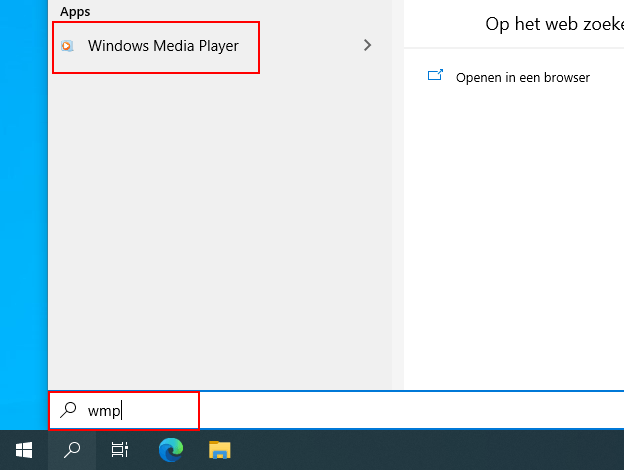
- Plaats de CD in het CD-station van je computer.
-
Klik in het linkermenu van Windows Media Player op je audio CD zodra deze verschijnt.
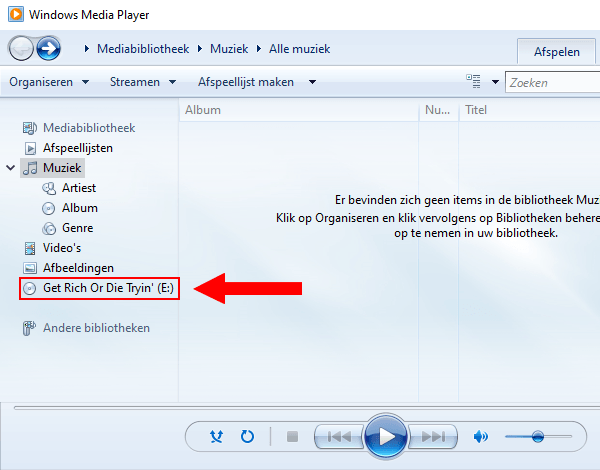
- Klik op Ripinstellingen.
- Ga naar Bestandsindeling.
-
Klik vervolgens op MP3, WAV, FLAC, of een ander audioformaat.
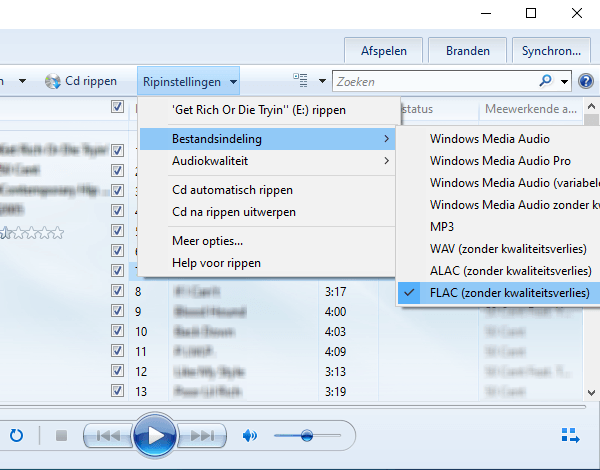
- Als je het MP3-audioformaat hebt geselecteerd, klik dan nogmaals op Ripinstellingen. Als je WAV, FLAC of ALAC hebt geselecteerd, dan kun je deze stap en de volgende twee stappen overslaan en verder gaan met stap 12.
- Ga naar Audiokwaliteit.
-
Selecteer 320 Kbps.
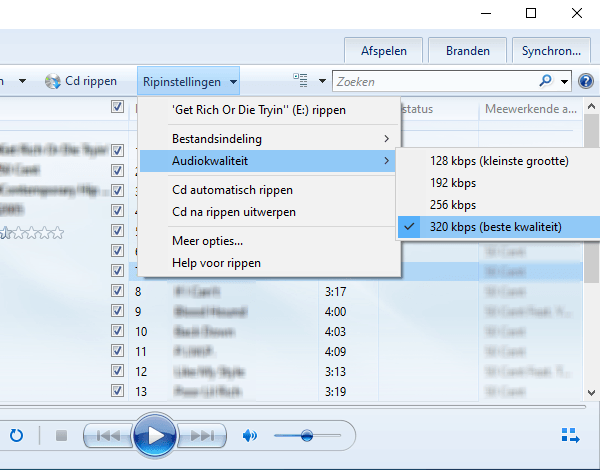
Windows Media Player zal standaard de CD naar de 'Muziek' map op je PC kopiëren. Je kunt deze locatie wijzigen door op Ripinstellingen te klikken > Meer opties > Wijzigen. Zo kun je bijvoorbeeld ook een USB-stick selecteren als locatie.
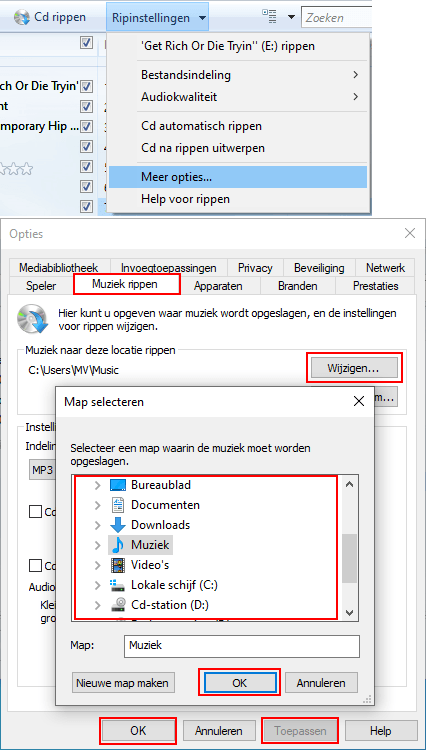
-
Klik op Cd rippen.
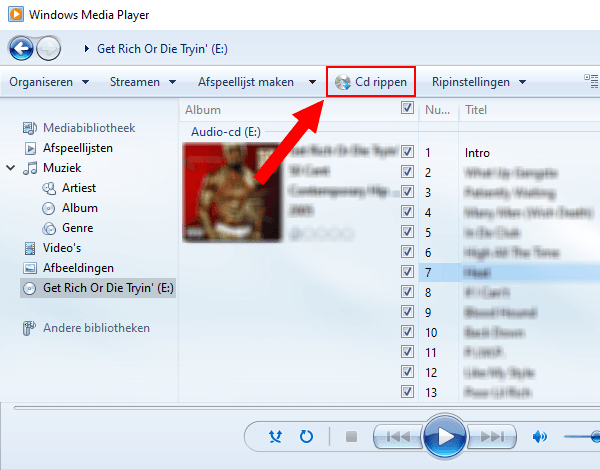
Windows Media Player zal nu de muziek overzetten van de audio CD naar je computer of USB stick.
Muziek overzetten van CD naar computer of USB stick met iTunes
Je kunt iTunes van de Microsoft Store downloaden, of je kunt het hier van de Apple website downloaden.
Tip: Als je muziek van een CD op een USB stick, externe harde schijf of mobiele telefoon wilt zetten, dan zou ik eerst de muziek van de CD op een PC zetten en vervolgens kopiëren naar de USB stick, externe harde schijf of mobiele telefoon omdat dit vaak sneller gaat en ook nog eens betrouwbaarder is.
Stappen
- Open iTunes.
- Plaats de CD in het CD-station van je computer.
- iTunes zal standaard de nummers naar de 'Muziek' map op je PC kopiëren. Als je dat goed vind, ga dan verder met stap 10. Als je een andere locatie op je computer wilt selecteren of een USB-stick wilt selecteren, klik dan links bovenaan op Bewerken.
-
Klik vervolgens op Voorkeuren.
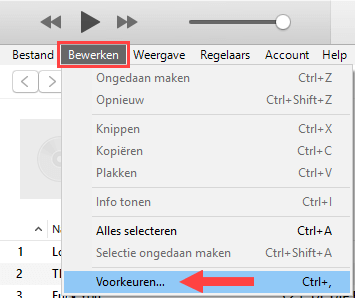
- Klik op Geavanceerd.
- Klik bij Locatie map iTunes Media op de Wijzigen knop.
- In het volgende venster selecteer je een map op je PC of selecteer je je USB stick.
- Klik op de Map Selecteren knop.
- Klik onderaan het 'Voorkeuren' venster op de OK knop om de instellingen op te slaan.
-
Klik rechts boven op de Cd importeren knop.
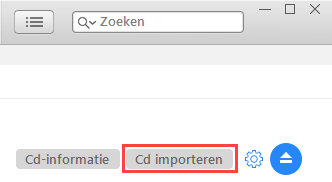
-
In het volgende venster selecteer je een audioformaat bij Importeren met (bijv. MP3, WAV, Apple Lossless Encoder, AAC, enz.).
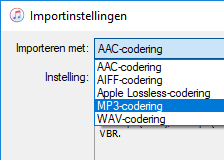
- Bij Instelling kun je een kwaliteit selecteren.
- Klik op de OK knop.
iTunes zal nu de muziek overzetten van de audio CD naar je computer of USB stick.
Muziek overzetten van CD naar computer of USB stick met fre:ac
Je kunt fre:ac van de Microsoft Store downloaden, of je kunt het hier van hun website downloaden.
Tip: Als je muziek van een CD op een USB stick, externe harde schijf of mobiele telefoon wilt zetten, dan zou ik eerst de muziek van de CD op een PC zetten en vervolgens kopiëren naar de USB stick, externe harde schijf of mobiele telefoon omdat dit vaak sneller gaat en ook nog eens betrouwbaarder is.
Tip: De WAV en FLAC audioformaten bieden de beste kwaliteit, maar de bestandsgrootte van de tracks zal veel groter zijn dan die van MP3-bestanden. Ik zou FLAC selecteren voor hoge kwaliteit of MP3 als uw apparaat FLAC niet ondersteunt of als schijfruimte een probleem is.
Stappen
- Open fre:ac.
- Plaats de CD in het CD-station van je computer.
- Schakel de Afspeellijst maken optie in.
-
Bij Geselecteerde encoder selecteer je FLAC Audio Encoder, LAME MP3 Encoder of een ander audioformaat.
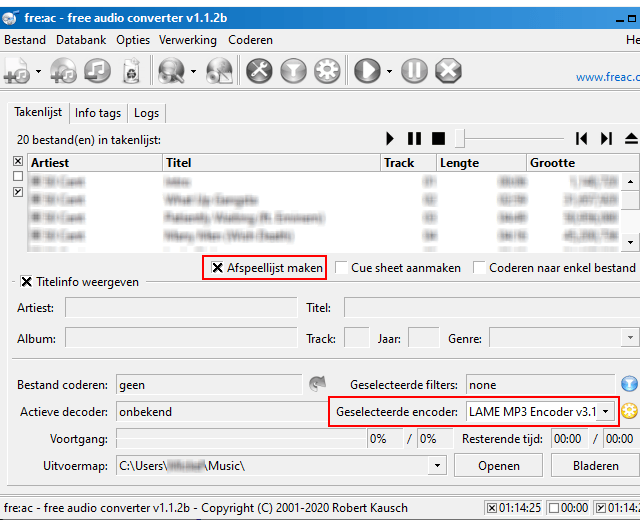
-
Als je het MP3-audioformaat hebt geselecteerd, klik dan op de instellingenknop in de bovenste werkbalk of klik op de instellingenknop naast de geselecteerde LAME MP3 Encoder optie. Als je WAV of FLAC hebt geselecteerd, dan kun je deze stap en de volgende vier stappen overslaan en verder gaan met stap 10.
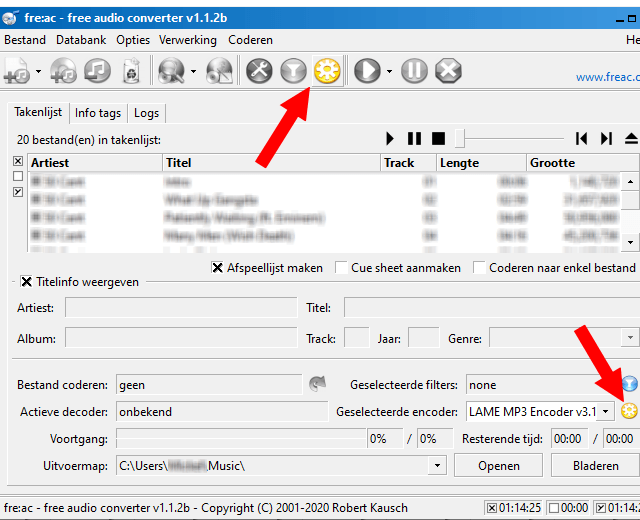
- In het volgende venster selecteer je Aangepaste instellingen bij Preset gebruiken.
- Selecteer de CBR optie in de VBR Mode sectie.
-
Stel de bitrate in op 320 kbps.
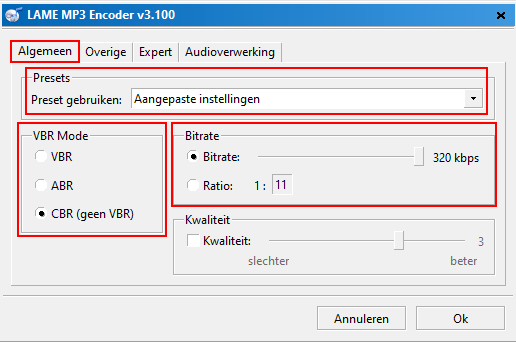
- Klik op de OK knop onderaan het instellingenvenster.
-
Bij Uitvoermap onderaan kun je de locatie op je computer zien en wijzigen waar fre:ac de CD zal opslaan. Je kunt deze locatie wijzigen door op de Bladeren knop te klikken.
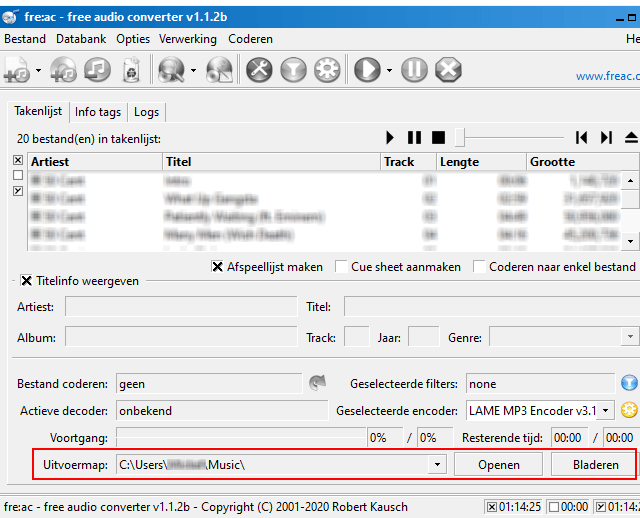
-
Klik op de startknop of klik op Coderen en vervolgens op Coderen starten.
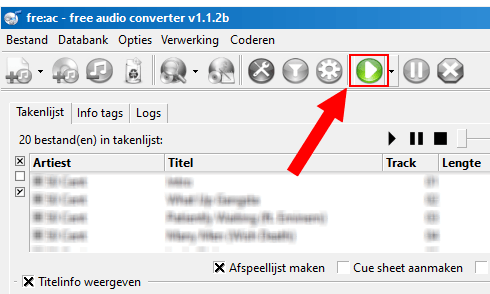
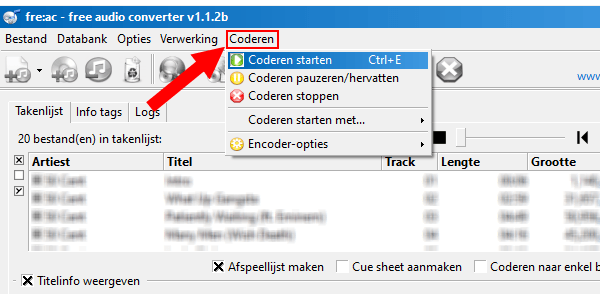
fre:ac zal nu de muziek overzetten van de audio CD naar je computer of USB stick.
⛾ Koop mij een kopje koffie